Kişileri iPhone'dan iPhone'a Nasıl Aktarırım - En İyi 7 Yöntem
Yayınlanan: 2022-07-30Sebep ne olursa olsun, kişileri iPhone'dan iPhone'a aktarmayı planlıyor musunuz? Kişileri iPhone'dan iPhone'a aktarmanın ilginç ve en iyi yollarını bilmek ister misiniz? O zaman bu makale sizin için doğru durak olacak. Bu makalede, kişileri bir iPhone'dan başka bir iPhone'a aktarmak için net ve eksiksiz bilgiler bulacaksınız.
Kişileri iPhone'dan iPhone'a aktarmanın birçok yolu olsa da, çoğu kullanıcı aktarım için bilinen bir veya iki yöntemi kullanır. Bu makalenin temel amacı, olası tüm yöntemleri bilmektir. Bu nedenle, bu makaleyi sonuna kadar okuyun ve kişileri iPhone'dan iPhone'a aktarmak için bilgileri alın.
- DAHA FAZLA OKUYUN – iPhone'u Sert Sıfırlama
- iPhone'daki Uygulamaları Silmenin En İyi 4 Yolu
İçindekiler
Kişileri iPhone'dan iPhone'a Nasıl Aktarırım
Video öğretici
Bu makaleyi okuyucumuzun rahatlığı için bir Video Eğitimi şeklinde sağladık. Okumakla ilgileniyorsanız, videoyu şimdilik atlayın ve bu makaleyi okuduktan sonra izleyin.
1. AirDrop kullanarak kişileri bir iPhone'dan başka bir iPhone'a nasıl paylaşabilirsiniz?
- Bildirim merkezine gidin ve ağ simgelerine dokunun. Ardından ekran görüntüsünde gösterildiği gibi seçenekleri bulacaksınız. Ardından İnternet, Wi-Fi, Bluetooth ve AirDrop gibi seçenekleri bulacaksınız. Bluetooth'un AÇIK olduğundan emin olun ve “AirDrop” üzerine dokunun.
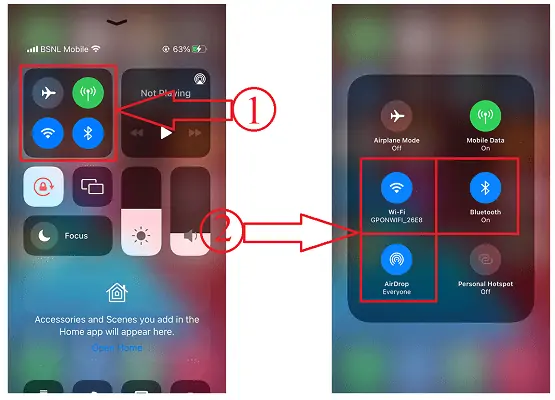
- Ardından bir seçenekler listesi açılacaktır. Bu listeden "Herkes" i seçin.
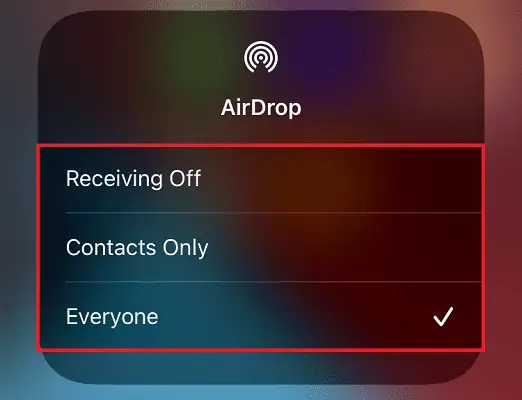
- Şimdi kişilere gidin ve kişiyi açın. Orada “Kişiyi Paylaş” seçeneğini bulacaksınız. Üzerine dokunun ve paylaşım seçenekleri açılacaktır. Üzerine dokunarak “AirDrop” seçeneğini seçin.
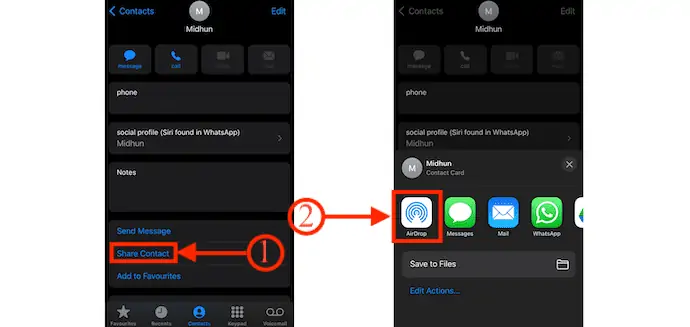
- AirDrop'un başka bir iPhone'da da etkinleştirildiğinden emin olun. Ardından cihaz adını AirDrop listesinde bulacaksınız. Paylaşmak için üzerine dokunun.
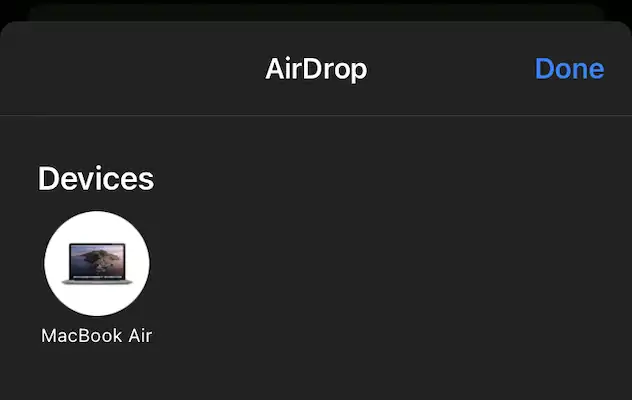
- Aynı şekilde, her kişinin paylaşması için yapmanız gerekir ve bu zaman alan bir işlemdir.
2. iCloud'u Kullanma
- “Ayarlar” a gidin ve ayarlar sayfasının en üstünde bulunan Hesap seçeneğine dokunun.
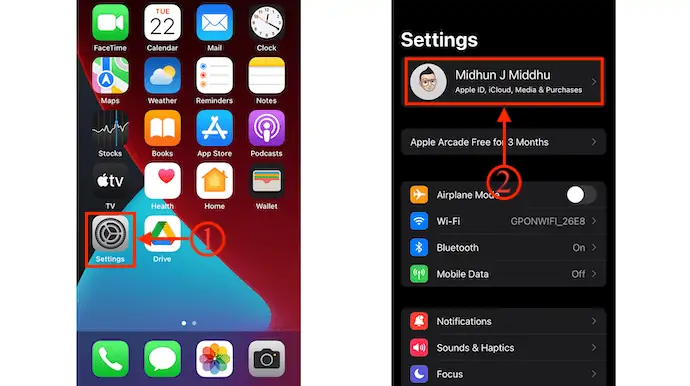
- Ardından, hesapla ilgili tüm bilgileri bulacaksınız. “iCloud” seçeneğine dokunun ve Kişiler seçeneğinin etkinleştirildiğinden emin olun. Değilse, etkinleştirmek için kaydırıcıyı değiştirin. İşte bu, iPhone'unuzun tüm kişileri iCloud ile senkronize edilecek.
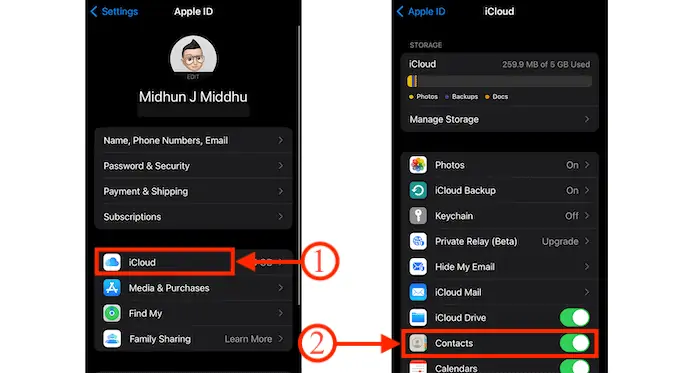
- Şimdi, yeni veya başka bir iPhone'da, aynı oturum açma kimlik bilgilerini kullanarak iCloud'da oturum açın. Ardından kişiler otomatik olarak iPhone ile senkronize edilecektir.
- DAHA FAZLA OKUYUN – Google Kişilerini Telefona Aktarmanın 3 Yolu (Android ve iPhone)
- iSunshare iSyncGenius – iPhone'u Zahmetsizce Yedekleyin ve Geri Yükleyin
3. SIM Kartı Kullanma
- Bunun için eski iPhone'unuzun kişileri SIM karta kaydedilir. Daha sonra, SIM kartı o iPhone'dan çıkarın.
- SIM'i yeni/başka bir iPhone'a takın. "Ayarlar" a gidin ve Kişiler seçeneğini bulmak için aşağı kaydırın. üzerine dokunun.
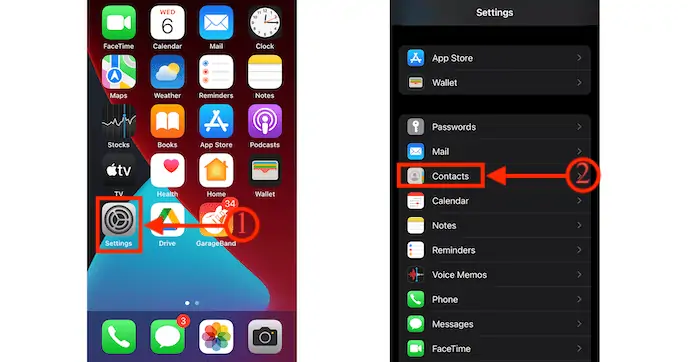
- Ardından “SIM Kişilerini İçe Aktar” seçeneğini bulacaksınız. Kişileri içe aktarmak için üzerine dokunun.
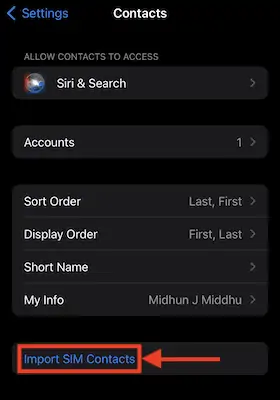
4. Gmail ile
- Bu yöntemi kullanmak için iPhone'unuzda Gmail'de oturum açmanız gerekir. “Ayarlar” a gidin ve “Posta” seçeneğine dokunun.
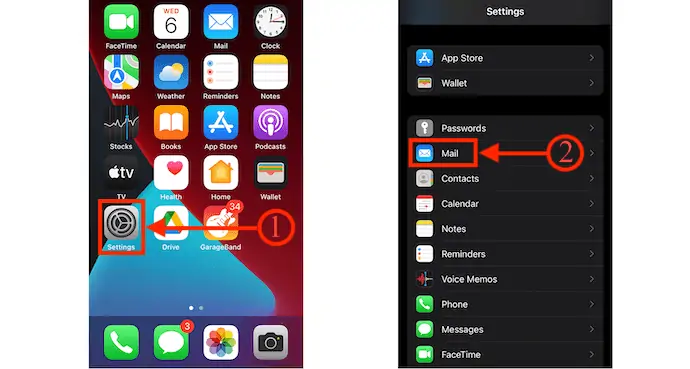
- “Hesaplar” seçeneğini seçin ve orada Gmail hesabını bulamadıysanız hesap ekle üzerine dokunun ve Gmail hesabını eklemek için Google e'yi seçin.
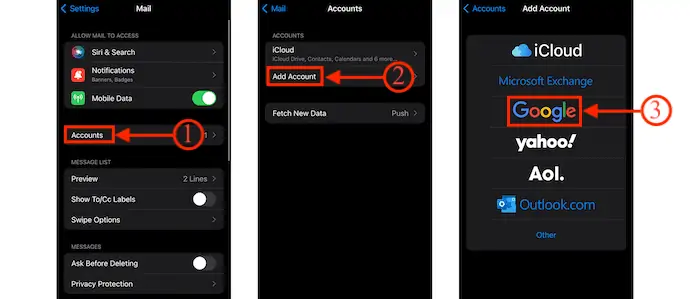
- Gmail ayarlarında kişiler seçeneğini etkinleştirin. İşte bu kadar, kişiler Gmail ile senkronize edilecek ve Gmail'de bulunan kişiler de iPhone ile senkronize edilecek.
- Gmail'i kullanarak kişileri iPhone'dan iPhone'a bu şekilde aktarabilirsiniz.
- DAHA FAZLA OKUYUN – iPhone Fotoğraflarını PC'ye Aktarmanın En İyi 6 Yolu (Windows)
- iPhone'un kilidini açmak için en iyi 5 Yazılım
5. WhatsApp'ı Kullanma
Bu, kişileri yalnızca iPhone'dan iPhone'a değil, aynı zamanda iPhone'dan Android'e veya tam tersi şekilde aktarmak için yaygın olarak kullanılan bir yöntemdir.
- Aktarmak istediğiniz kişiye gidin ve “Kişiyi Paylaş” seçeneğine dokunun. Ardından bir seçenekler listesi açılacaktır. Bu listeden “WhatsApp”ı seçin.
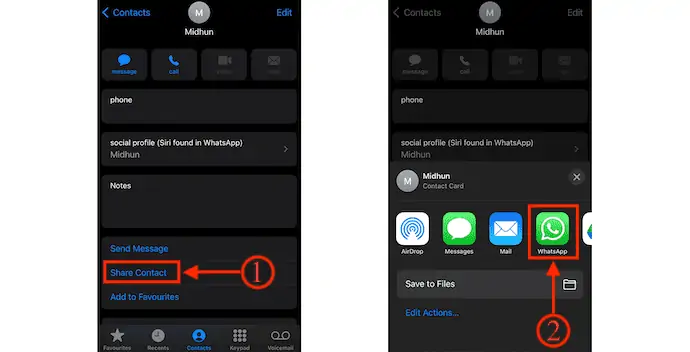
- Ardından sizi WhatsApp'a yönlendirir ve oradan paylaşmak istediğiniz kişiyi (iPhone kullanıcısı) seçin. Daha sonra devam etmek için “İleri” ye tıklayın. Ardından, kişinin ayrıntılarını gösterir. Kişiyi aktarmak için “Gönder” e dokunun.
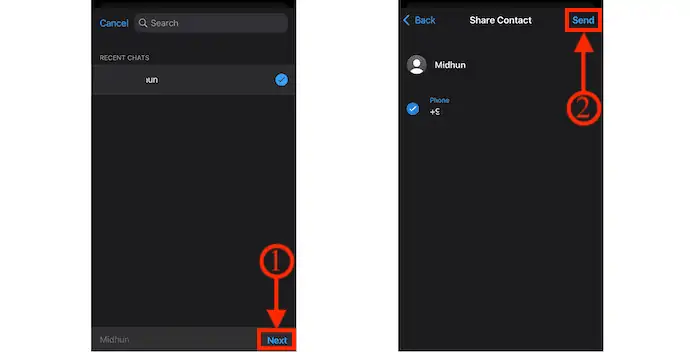
6. iMazing'i Kullanma
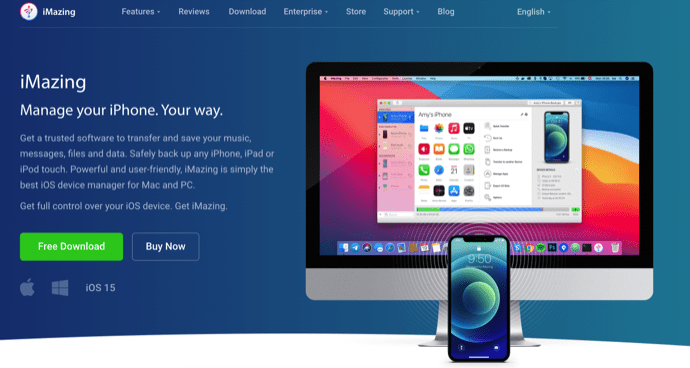
iMazing, tüm iPhone işlemlerinizi kolaylıkla yönetmenize yardımcı olan en iyi iPhone cihaz yöneticisidir. Bu, iPhone'dan PC'ye, PC'den bilgisayara ve hatta iki iPhone arasında müzik, fotoğraf, kişi ve diğer tüm verileri aktarmak için güvenilir bir yazılımdır. Bu yazılım hem Windows hem de macOS işletim sistemleriyle uyumludur. Böylece işletim sisteminizden bağımsız olarak bu yazılımı deneyebilirsiniz. Kişileri iMazing kullanarak iPhone'dan iPhone'a aktarma prosedürü aşağıda tartışılmaktadır.

Öne Çıkanlar
- Kullanımı kolay
- Verilerinizi korur
- iPhone'lar arasında olduğu kadar iPhone'lar ve bilgisayarlar arasında da veri aktarımına izin verir (Windows veya macOS)
- Hem Windows hem de macOS işletim sistemleriyle uyumlu
- iOS 15 ve sonraki sürümleri destekler
fiyatlandırma
iMazing, hizmetlerini hem ücretsiz hem de ücretli sürümlerde sunar. Ücretli sürüm ayrıca Kişisel ve İş olmak üzere iki farklı planda mevcuttur. İşte ücretli sürümlerin fiyatları.
- Kişiye özel
- Cihaz Lisansı (Tek Seferlik Ödeme)
- 1 Cihaz – ₹2,700
- 2 Cihaz – ₹3,500
- 3 Cihaz – ₹4,000
- 5 Cihaz – ₹5,500
- 10 Cihaz – ₹10.000
- Sınırsız Lisans – ₹3,500/Yıl
- Cihaz Lisansı (Tek Seferlik Ödeme)
- İşletme
- İş – Yılda ₹4,000/koltuk
- Yapılandırıcı (yalnızca macOS) – yılda ₹28.000/koltuk
- CLI – yılda ₹20,000/koltuk
- Özel Lisanslama
iMazing Kullanarak Kişileri iPhone'dan iPhone'a Aktarma
Bu bölümde, kişileri iPhone'dan iPhone'a aktarmayla ilgili adım adım prosedürü göstereceğim.
Toplam Süre: 4 dakika
ADIM-1: iMazing Yazılımını İndirin
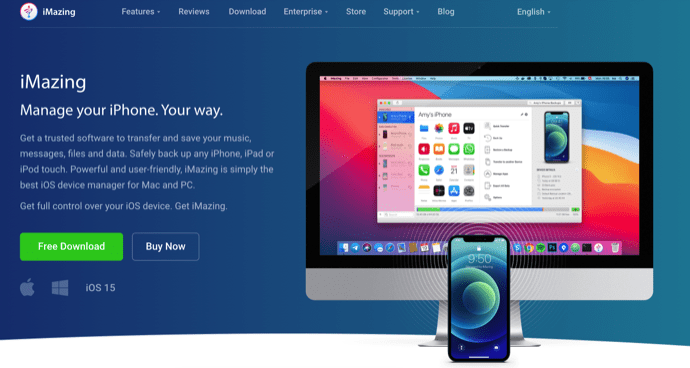
iMazing'in resmi sitesini ziyaret edin. Uygulamayı satın alın ve bilgisayarınıza indirin. Bu uygulama, Windows ve macOS işletim sistemleri için kullanılabilir.
ADIM-2: iPhone'unuzu bağlayın
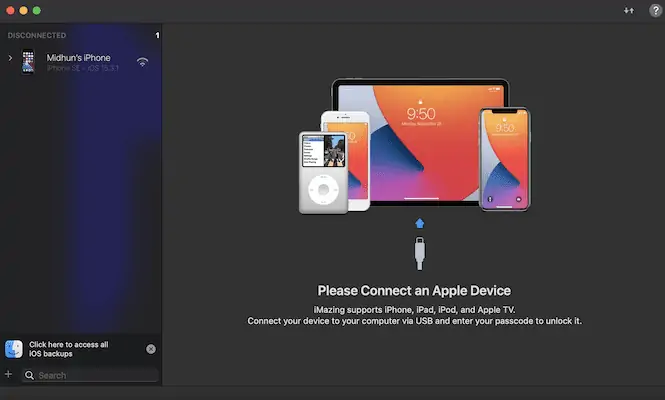
Uygulamayı kurun ve başlatın; orada, ekran görüntüsünde gösterildiği gibi arayüzü bulacaksınız. İPhone'unuzu bilgisayara bağlamanızı ister. Her iki iPhone'u da bilgisayara bağladığınızdan emin olun.
ADIM-3: iMazing Arayüzü
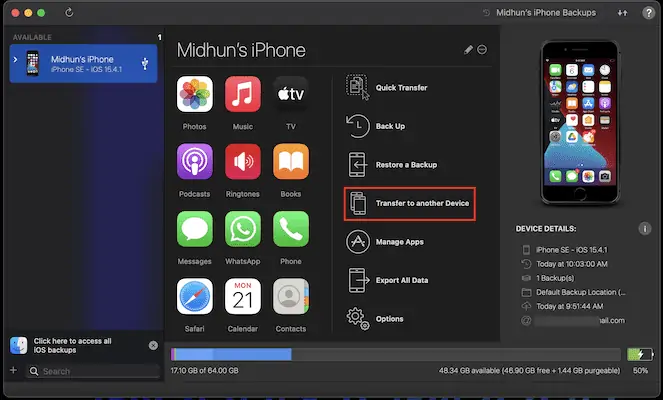
İPhone'unuzu bilgisayara bağladığınız anda taramaya başlar ve ekran görüntüsünde gösterildiği gibi iPhone ile ilgili tüm seçenekleri gösterir. iMazing uygulamasının sağ tarafında bulunan seçenekler listesinden “Başka Bir Cihaza Aktar” seçeneğine tıklayın.
ADIM-4: Aktarım süreci
Ardından aktarım işlemini başlatır ve hangi verileri aktarmak istediğinizi seçmenizi ister (Kişileri Seçin). İşte bu, kişiler hedeflenen iPhone'a aktarılacak.
Arz:
- iMazing
- PC(Windows veya macOS)
- 2 iPhone
Aletler:
- iOS Yöneticisi
- DAHA FAZLA OKUYUN – iPhone'daki Tüm Fotoğrafları Silmenin En İyi 8 Yolu
- Fotoğrafları iPhone'dan iPhone'a Aktarmanın En İyi 8 Yolu
7. PhoneTrans: Kişileri iki iPhone veya iPhone arasında Android'e veya Android'den iOS'a aktarın

PhoneTrans, tüm verilerinizi iPhone'dan iPhone'a, iPhone'dan Android'e ve tam tersi şekilde aktarmanıza yardımcı olan bir yazılımdır. Bu yazılım, mac, windows, Android ve iOS için hepsi bir arada araçlar sağlamada lider bir şirket olan AnyTrans ailesindendir. Bu PhoneTrans'ı kullanarak, gerekli verileri hızlı bir şekilde aktarabilir, telefonları klonlayabilir ve telefonları birleştirebilirsiniz. Kullanıcıların bu yazılımla kolayca çalışabilmesi için temiz ve basit bir kullanıcı arayüzüne sahiptir. Bu, hem Windows hem de macOS ile uyumludur.
Öne Çıkanlar
- Kullanıcı dostu arayüz
- Eski telefonu yeni telefona klonlama
- İçeriği eski telefondan yeni telefona birleştirmeye izin verir
- Yedeklemek ve geri yüklemek için 32+ iOS ve 12+ Android veri türünü kapsar
- 60 gün para iade garantisi.
fiyatlandırma
PhoneTrans, 3 Aylık Plan, 1 Yıllık Plan ve Ömür Boyu Plan gibi üç farklı planda mevcuttur. Aşağıdaki ekran görüntüsünde gösterildiği gibi üç planın fiyatları.
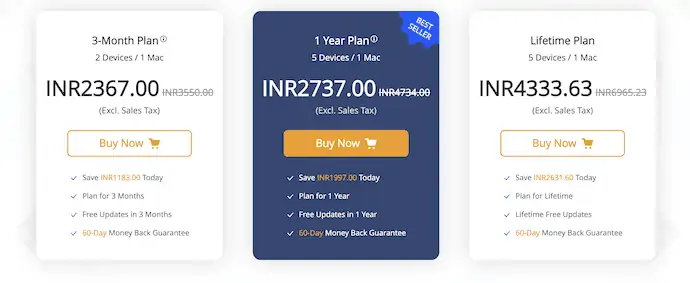
PhoneTrans kullanarak iPhone'dan iPhone'a Kişiler Nasıl Aktarılır
- Öncelikle PhoneTrans'ın resmi sitesini ziyaret edin ve bilgisayarınızın işletim sistemine göre uygulamayı indirin.

- Uygulamayı kurun ve başlatın. Ardından, gerçekleştirmek istediğiniz görev türünü seçmeniz istenir. Kişi aktarımını tartışırken, Telefondan Telefona Aktarma bölümüne gidin ve “Hızlı Aktar” seçeneğini seçin.
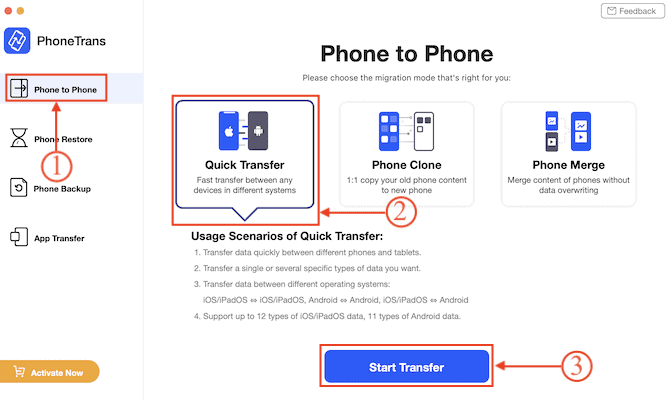
- Şimdi, kişileri aktarmak istediğiniz iki cihazı bağlamanızı istiyor. İOS veya Android gibi herhangi iki cihazı bağlamaya izin verir.
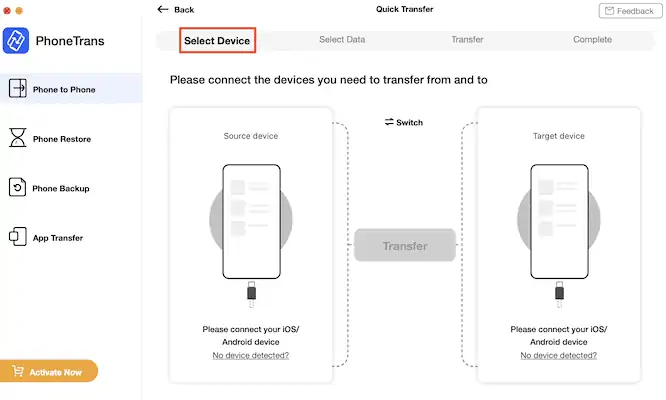
- Cihazları bağladıktan sonra, aktarılmasına izin verilen tüm verileri gösterir. Kişiler hariç diğer tüm veri seçeneklerinin işaretini kaldırın. Daha sonra “Aktar”a tıklayın.
- İşte bu kadar, PhoneTrans kullanarak kişileri iPhone'dan iPhone'a aktarabilirsiniz.
Çözüm
Yukarıda belirtilen yöntemler, kişileri iPhone'dan iPhone'a aktarmak için en iyi ve en çok kullanılan yöntemlerden bazılarıdır. Açıkça anlamak için tüm yöntemleri gözden geçirin ve sizin için en iyi hissettiğiniz yöntemleri seçin. Bence iMazing yazılımını kullanmak iPhone ile her çalışmanızda size yardımcı olacaktır. Kişileri yalnızca iPhone'dan iPhone'a aktarmanıza yardımcı olmakla kalmaz, aynı zamanda iPhone verilerinizi aktarma ve yönetme gibi pek çok şeyi de yapabilir.
Umarım bu eğitim, Kişileri iPhone'dan iPhone'a Nasıl Aktaracağınızı bilmenize yardımcı olmuştur. Söylemek istediğiniz bir şey varsa, yorum bölümlerinden bize bildirin. Bu makaleyi beğendiyseniz, lütfen paylaşın ve daha fazla Teknik ipucu için Facebook, Twitter ve YouTube'da WhatVwant'ı takip edin.
- DAHA FAZLA OKUYUN - Safari, Mac/iPhone'da Varsayılan Ayarlara Nasıl Sıfırlanır?
- IOTransfer 4 İncelemesi: iPhone veya iPad'inizi Yönetmenin Daha İyi Bir Yolu
Kişileri iPhone'dan iPhone'a Nasıl Aktarırım - SSS
Kişilerim neden yeni bir telefona aktarılmıyor?
Kişiler seçeneği işaretli değilse, kişileriniz yeni cihazlarınızla eşitlenmez ve böylece eski iPhone kişileriniz hiçbir zaman yeni iPhone'unuza aktarılmaz.
iPhone kişileri iCloud'da saklanıyor mu?
Kişiler için iCloud'u ayarladığınızda, kişileriniz aygıtınızda yerel olarak değil, bulutta depolanır.
iMazing veri çalar mı?
Apple mobil cihazlarını jailbreak yapmaz ve cihazların jailbreak yapılmasını gerektirmez. Tüm verilere, iOS cihazlarınızın güvenliğini tehlikeye atmayan meşru iletişim kanalları aracılığıyla erişilir ve yedeklenir.
AirDrop kullanarak Kişileri iPhone'dan iPhone'a Aktarabilir miyim?
Evet, AirDrop özelliğini kullanarak kişileri iPhone'dan iPhone'a aktarabilirsiniz.
Kişilerimden bazıları neden yeni iPhone'a aktarılmadı?
Kişiler yeni iPhone'a aktarılamadı sorunu, zayıf internet bağlantısı nedeniyle oluşabilir. iPhone'unuzun bağlı olduğundan emin olmalısınız.
